Hướng dẫn xóa plugin WordPress chi tiết | Việt Nét
Website WordPress của bạn có một số plugin mà bạn không còn sử dụng đến nữa, lúc này ta cần xóa plugin WordPress này ra khỏi website của mình để cải thiện tốc độ tải trang, giảm tải bộ nhớ dữ liệu,… Trong bài viết này, Việt Nét sẽ hướng dẫn bạn cách xóa plugin WordPress để bạn không phải gặp các plugin đúng cách và nhanh nhất. Cùng tìm hiểu thôi nào.
Phân biệt giữa hủy kích hoạt và gỡ cài đặt Plugin WordPress
Việc người dùng WordPress kết hợp việc hủy kích hoạt và gỡ cài đặt plugin không phải là chuyện hiếm có. Nói chung, cả hai hành động này đều xóa Plugin WordPress ra khỏi website.
Việc hủy kích hoạt plugin đơn giản chỉ là không cho plugin hoạt động trên website của bạn nữa. Có nghĩa là bất kỳ tính năng nào mà plugin kích hoạt sẽ không được hoạt động nữa. Vì khi bạn cài đặt một plugin, bạn sẽ cần Activate trước khi plugin có thể hoạt động. Trong menu plugin, người dùng có thể hủy kích hoạt từng plugin một cách tương tự.
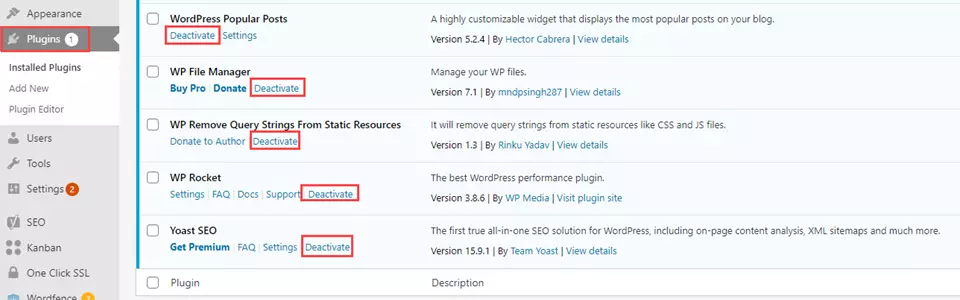
Làm như vậy sẽ không xóa các file và cài đặt plugin ra khỏi website. Người dùng có thể kích hoạt lại các plugin này bất cứ lúc nào.

Tuy nhiên, xóa hoặc gỡ cài đặt một plugin sẽ xóa file plugin khỏi website.
Tại xóa nên xóa plugin WordPress?
Lý do hầu hết người dùng gặp phải khi xóa plugin WordPress vì họ không cần sử dụng plugin đó nữa. có thể kể đến một số lý do sau:
- Plugin đang bị lỗi và gây ra sự cố website của bạn: Các plugin có thể do những lỗ hổng bảo mật ảnh hưởng đến dữ liệu website.
- Do xung đột giữa theme và plugin: Điều này xảy ra khi bạn cài 1 plugin mà tính năng của plugin đó có thể đã được theme WordPress tích hợp sẵn.
- Xung đột giữa 2 plugin cùng chức năng: Điều nay rất hay xảy ra với các plugin SEO, plugin page speed hay cache plugin. Bởi các plugin này có thể tác động tới sitemap, code, cache của website, bạn chỉ nên kích hoạt 1 plugin và xóa plugin WordPress còn lại để tránh kích hoạt nhầm.
- Developer có thể đã ngừng phát triển plugin: Điều này khiến cho plugin đó không còn tương thích với các phiên bản mới nhất của WordPress nữa.
Hầu hết các vấn đề này,, ta có thể gỡ bỏ khá đơn giản bằng cách hủy kích hoạt plugin. Mặc dù, ta đã tiến hàng hủy kích hoạt plugin, nhưng các file có khả năng bị xâm phạm vẫn tồn tại trên server của bạn. Đó là lý do chính Việt Nét khuyên bạn nên xóa plugin WordPress khỏi website của mình.
Cách xóa Plugin WordPress khỏi Dashboard
Chắc hẳn tới đây bạn đã hiểu được lý do tại sao nên xóa plugin WordPress để hỗ trợ tối ưu website của mình. Sau đây Việt Nét sẽ hướng dẫn bạn cách xóa plugin WordPress. Quy trình diễn ra khá đơn giản, cùng làm theo hướng dẫn bên dưới nhé:
Trước tiên, ta chỉ cần điều hướng đến Plugins > Installed Plugins để xem toàn bộ danh sách các plugin đã được cài đặt.
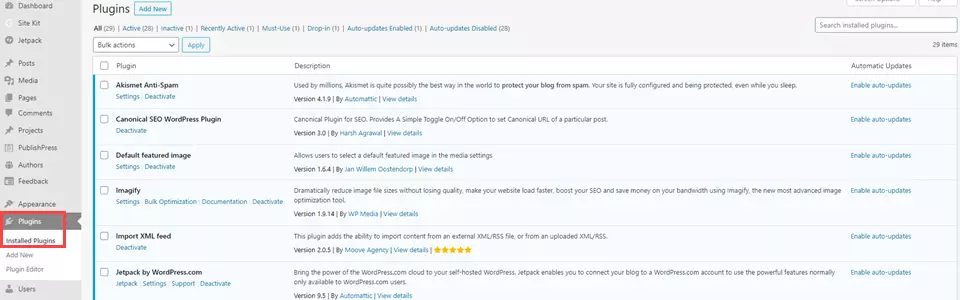
Tại đây người dùng có thể hủy kích hoạt bất kỳ plugin nào đã cài đặt, bằng cách nhấp vào nút Deactivate hoặc chọn ô bên cạnh các plugin và từ Bulk Actions hãy chọn Deactivate.
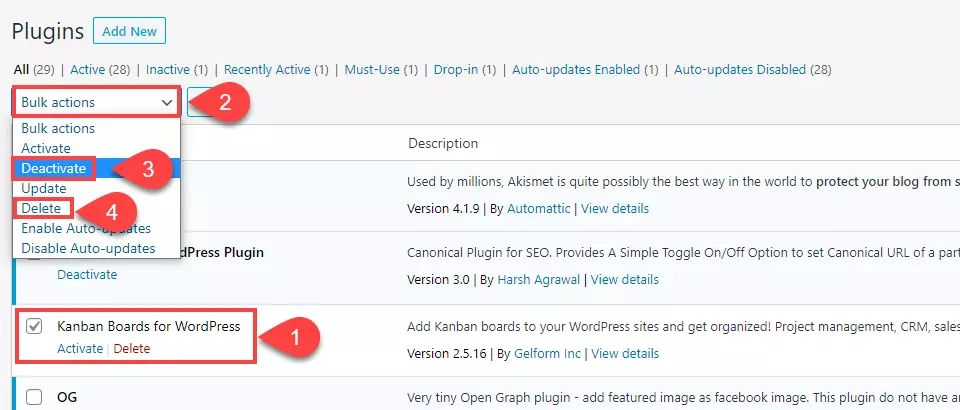
Khi quá trình kết thúc, bạn chỉ cần xóa nó. Chọn Delete.

Điều gì xảy ra khi xóa Plugin WordPress?
Trong nhiều trường hợp, việc xóa Plugin WordPress sẽ xóa luôn các folder và file mà nó tạo ra trong thư mục mặc định /wp-content/plugins/ trên server. Điều này sẽ giúp giảm bộ nhớ lưu trữ trên website WordPress.
Tuy nhiên, một số plugin không chỉ tự đính kèm vào website của bạn thông qua các file bạn cài đặt. Một số plugin thay đổi database WordPress core bằng cách tạo table và quản lý dữ liệu bằng WP core. Một số plugin hoạt động xâm nhập có thể làm thay đổi file .htaccess.
Tuy nhiên, khi xóa Plugin WordPress, một số plugin không xóa các dữ liệu entry và table. Trong trường hợp này, do các nhà phát triển plugin muốn duy trì cài đặt người dùng trong trường hợp bạn cài đặt sai. Một số plugin chỉ để lại các bit và byte dữ liệu có thể sẽ làm tắc nghẽn server và ảnh hưởng đến hiệu suất.
Ngoài ra, một số plugin sẽ để lại dấu vết của các file trong file system. Ví dụ, bạn có thể sử dụng plugin backup và quyết định xóa plugin WordPress đó. Trong hầu hết các trường hợp vẫn sẽ còn chứa các backup này vì chúng chứa các backup của website. Trong trường hợp này, điều sẽ an toàn cho website và không gây ra bất cứ tổn hại nào. Và sẽ có một số file rác mà plugin để lại, hãy xóa nó.
Xóa hoàn toàn tất cả các file rác sau khi xóa plugin WordPress
Một phần của việc biết rõ cách xóa Plugin WordPress là không cần thiết phải xóa các file đơn lẻ. Đối với người dùng WordPress mới hoặc không biết nhiều về cấu trúc file WordPress, đừng quan tâm về những file đơn lẻ này. Khả năng các file và database table làm ảnh hưởng website là khá thấp.
Cách xóa mọi file còn sót lại bằng SFTP
SFTP là cách an toàn nhất để xóa các file còn sót lại khỏi server. Trong web server, hãy thiết lập thông tin đăng nhập FTP cho bất kỳ website nào được lưu trữ ở đó. Trên Siteground, phần Site Tools cho mỗi website có tab Accounts là nơi để tạo tài khoản với quyền SFTP tùy thích.
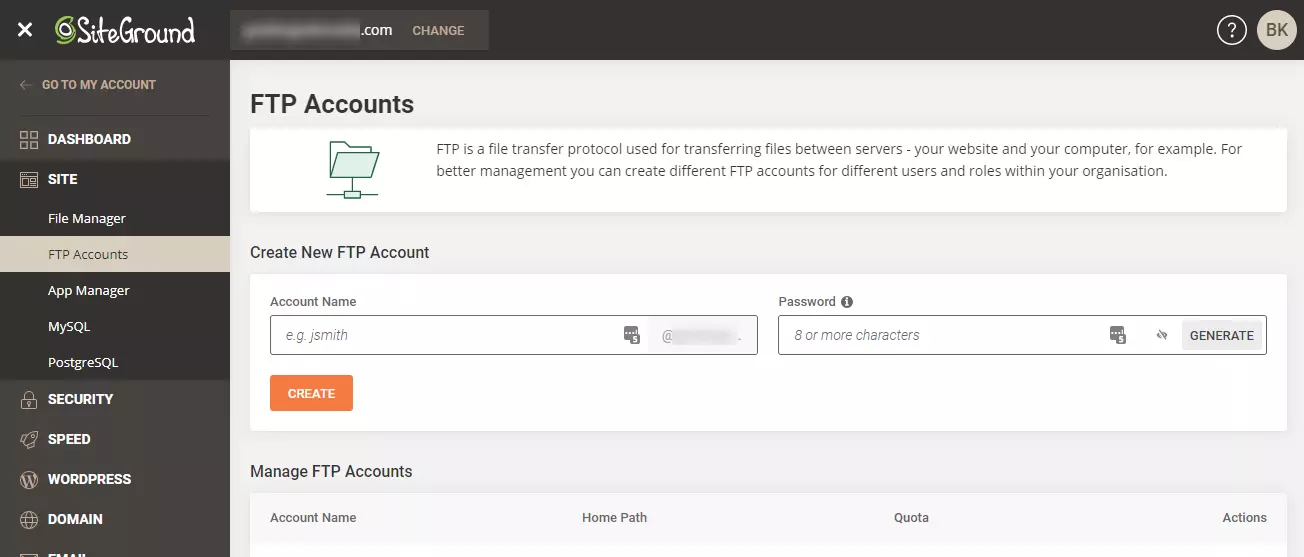
Sau khi hoàn tất, hãy sử dụng thông tin đăng nhập đó để đăng nhập một FTP Client như FileZilla. Sử dụng Quickconnect (1) để dễ dàng hơn, nhưng hãy lưu thông tin đăng nhập trong menu File.
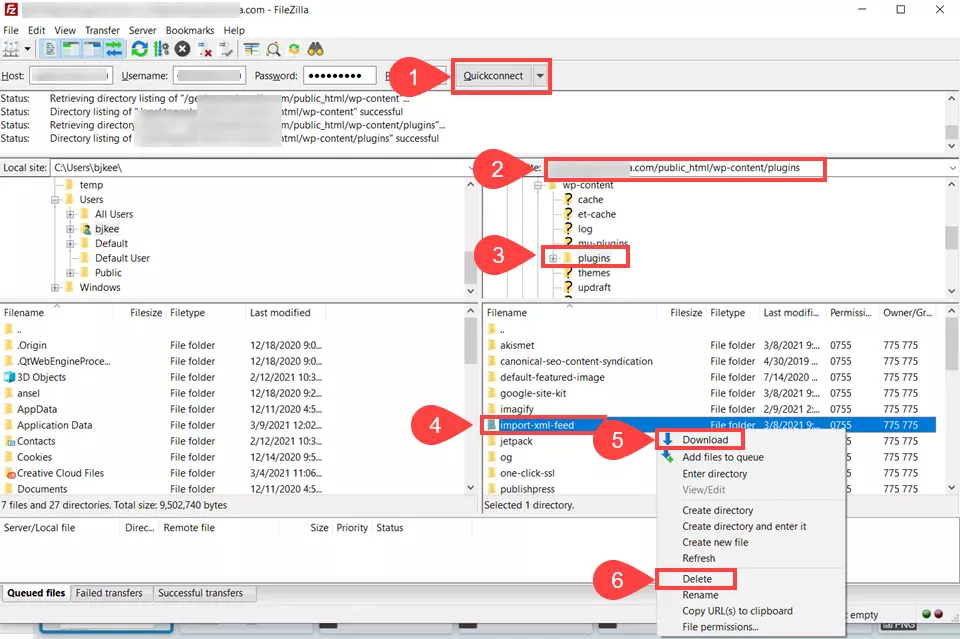
Sau khi đăng nhập, bạn sẽ thấy cấu trúc thư mục ở bên phải (2). Điều hướng đến file /wp-content/plugins/ (3) và tìm các file của plugin. Tên của các plugin thường tương tự như title, nhưng không phải lúc nào cũng như vậy. Ví dụ: plugin mà Việt Nét xóa có tên là RSS Importer nhưng thư mục có tên là /import-xml-feed (4).
Nhấp chuột phải vào folder muốn xóa và chọn Download (5). Lưu ý, thao tác này sẽ không xóa các file của plugin mà thay vào đó, đưa các file này vào hệ thống cục bộ, backup chúng trong trường hợp có sự cố. Sau khi hoàn tất, nhấp chuột phải vào file một lần nữa và chọn Delete (6).
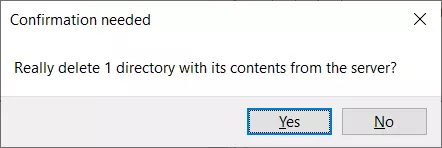
Khi được yêu cầu xác nhận việc xóa, hãy nhấp vào Yes. Các file còn lại sau khi xóa plugin WordPress đã được SFTP xóa thành công khỏi website.
Cách xóa Orphan Table khỏi Database
Mặc dù các file có thể được xử lý dễ dàng qua SFTP, nhưng việc xử lý database có thể phức tạp hơn một chút. Bây giờ, đây là một phần rất nâng cao của bài viết của Việt Nét và Việt Nét sẽ không đề cập tới vấn đề này cho mọi người. Tuy nhiên, nếu bạn thực sự cần website của mình sạch sẽ, thì đây là cách thực hiện.
Lưu ý, hãy nhớ backup website trước. Bất cứ khi nào chỉnh sửa Database WordPress, hãy backup mọi website của bạn.
Bạn có thể muốn sử dụng plugin Advanced Database Cleaner cho việc này.
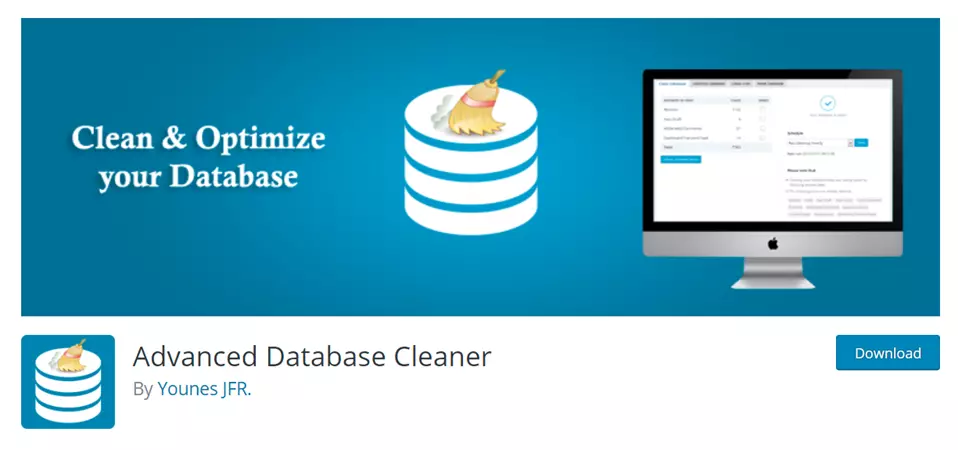
Sẽ hơi kỳ lạ khi sử dụng một plugin để loại bỏ các plugin, nhưng điều này làm cho việc xử lý Database của bạn trở nên đơn giản hơn.
Plugin Advanced Database Cleaner sẽ đưa bạn đến một trang đơn giản, nơi bạn có thể xem tất cả không gian bị lãng phí trong database của mình.

Bạn sẽ nhận thấy rằng không phải mọi thứ ở đây đều liên quan đến plugin. Trong màn hình ở trên, có hơn 4.500 bản revision đang được lưu trữ. Ở bên phải của mỗi mục, bạn có thể đặt một số ngày để loại trừ. Bạn có thể chọn các yếu tố để lọc, chọn Clean để website của bạn trở nên mượt mà hơn.
Để biết cụ thể hơn về dữ liệu liên quan đến plugin, hãy chuyến đến tab Tables.
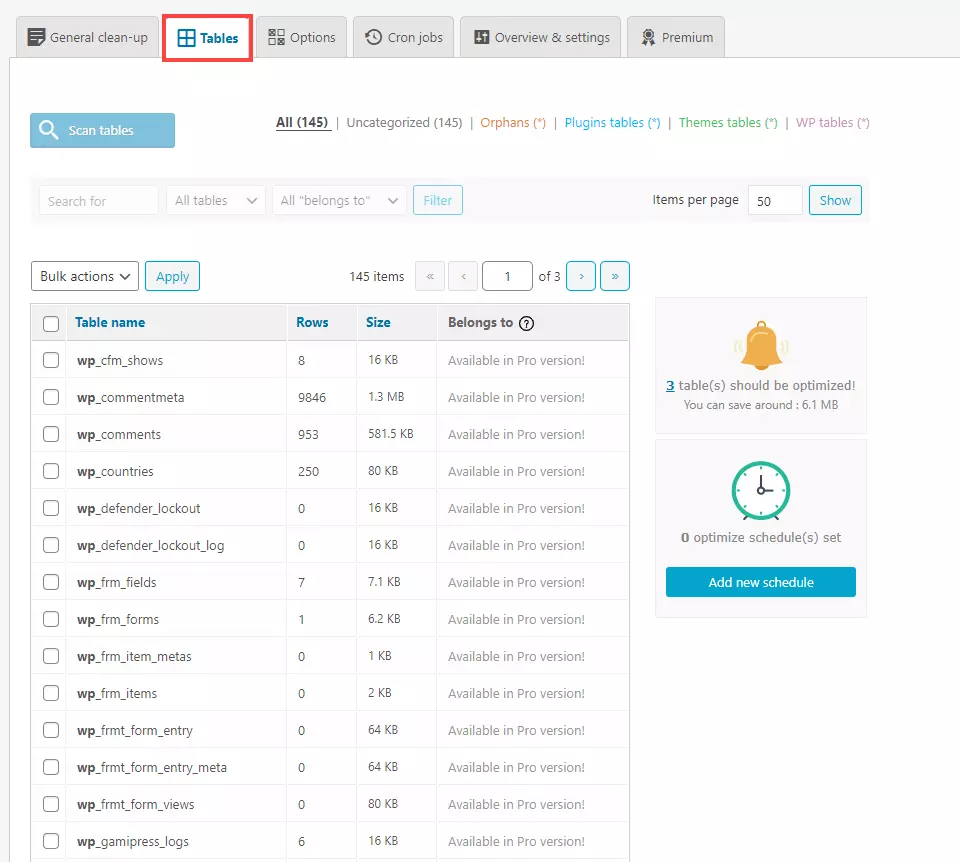
Tables thường được đặt tên theo định dạng dễ đọc và người dùng có thể tìm ra table này thuộc về plugin nào. Phiên bản pro của plugin sẽ cho biết về những thông tin đó.
Tất cả các table được liệt kê ở đây là từ các plugin không còn được cài đặt. Ví dụ những table bắt đầu bằng wp_defender_ là từ plugin wpmudev, Defender Pro. Các table wp_gamipress_ là từ Gamipress. Không phải tất cả các table này đều có dữ liệu, nhưng tất cả table đều tồn tại dưới dạng dữ liệu trong Database.
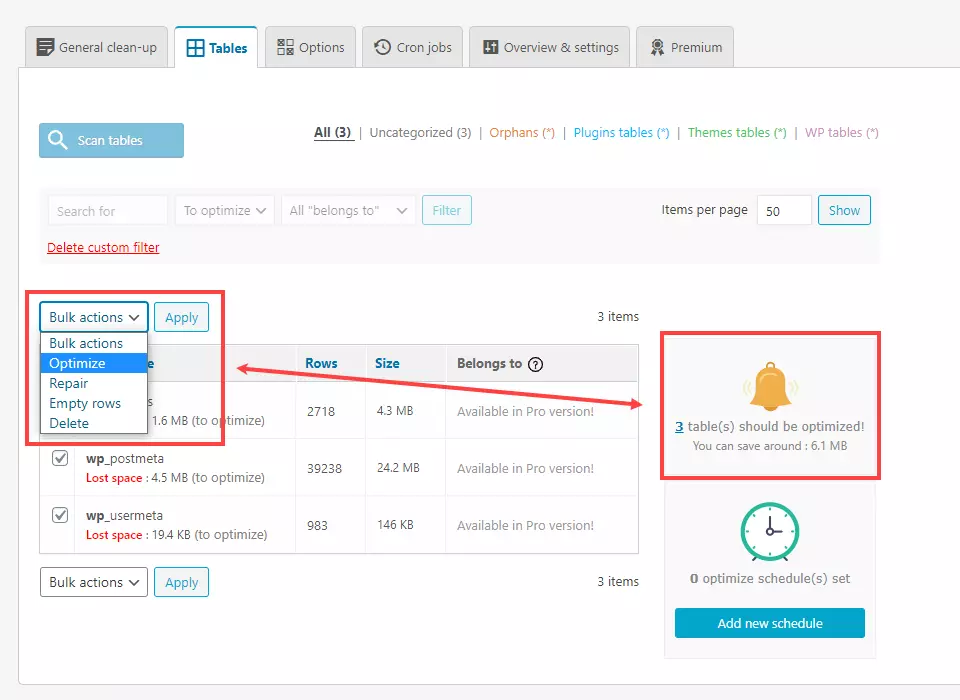
Việt Nét khuyên bạn chỉ nên sử dụng Deleta khi bạn chắc chắn rằng việc xóa table đó sẽ không gây ra vấn đề nghiêm trọng gì. Và bạn nên sử dụng tùy chọn Optimize (tối ưu hóa).
Cách loại bỏ Shortcode được liên kết với các plugin WordPress đã xóa
Và cuối cùng, lượng người dùng plugin khắp mọi nơi trên thế giới là shortcode. Việt Nét thật sự thích các shortcode tại Elegant Themes. Tuy nhiên, một trong những vấn đề xảy ra với các shortcode này là nếu bạn ngừng sử dụng plugin, bạn sẽ có shortcode không được hiển thị sẽ hiển thị trên website của bạn dưới dạng text raw. Ví dụ:
[shortcode param=”render_something” time=”always]Để loại bỏ shortcode là một điều khá dễ dàng. Truy cập web hosting và tìm php MyAdmin. Trong SiteGround sẽ có Tools – Site – MySQL – phpMyAdmin, hãy nhấp vào nút Access phpMyAdmin.
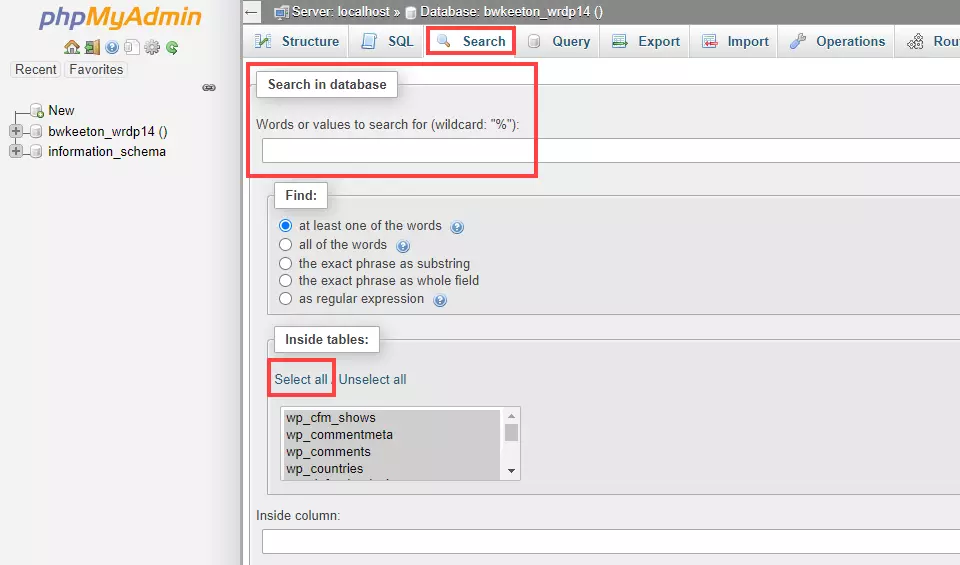
Điều hướng đến Search sau đó nhập vào truy vấn của bạn. Việt Nét đã tìm kiếm [et_ vì đó là tiền tố của shortcode.
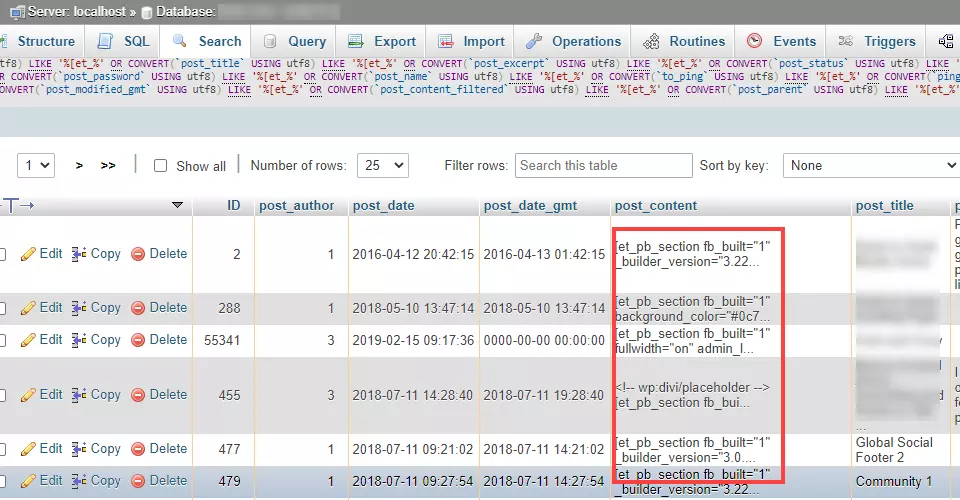
Như bạn thấy, Shortcode sẽ hiển thị trong cột post_content. Người dùng cũng có thể xem số ID và tiêu đề của từng bài viết. Đầu tiên, hãy nhấp vào nút Edit bên trái và lấy shortcode trong database.
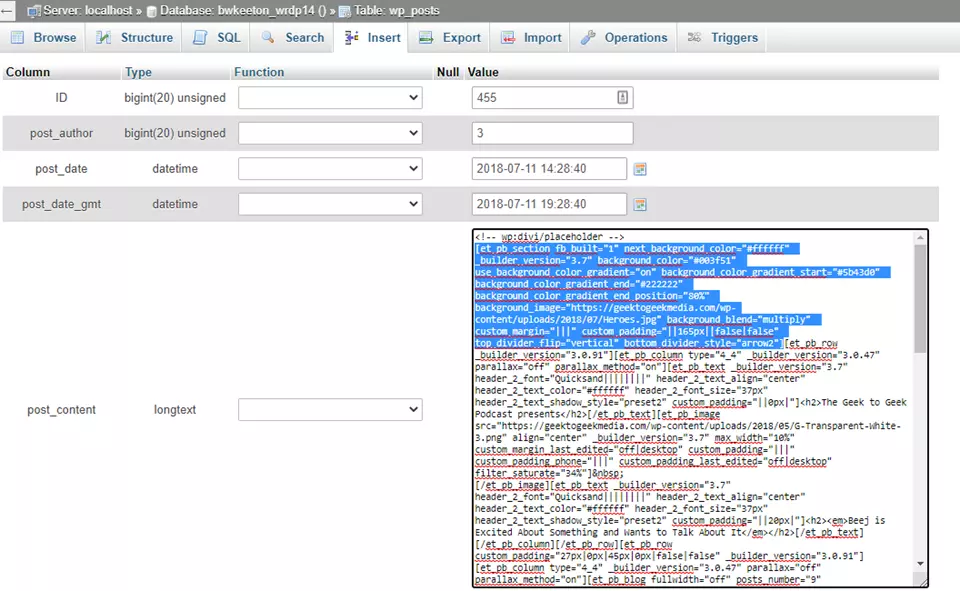
Ngoài ra, bạn có thể truy cập thủ công vào các bài viết và trang trong Dashboard của WordPress và sử dụng post editor để xóa chúng. Tìm kiếm database như thế này là một cách tốt nhất để tìm các bài viết và trang có shortcode. Trong hầu hết các trường hợp, shortcode không có trong mọi bài viết mà chỉ có trong một số vài bài viết.
Ngoài ra, các plugin như Shortcode Cleaner Lite và Better Search Replace có thể giúp bạn truy cập cơ sở dữ liệu và cho bạn xóa sạch các bài viết và trang ngay lập tức.
Lời kết
Việc xóa plugin WordPress không còn được sử dụng là điều cần thiết vì nó giúp chúng ta tiết kiệm được dung lượng cho website, chống xung đột đồng thời cũng giúp ngăn chăn những lỗ hổng bảo mật không mong muốn vì plugin đã lỗi thời. Hy vọng bài viết cung cấp cho bạn nhiều kiến thứ bổ ích mới, chúc bạn thành công!
Ngoài ra, khi sử dụng dịch vụ VPS và Hosting, quý khách sẽ được tặng bộ Theme & Plugin WordPress bản quyền trị giá đến 800$/năm. Đăng ký dùng thử ngay và Việt Nét sẽ hoàn tiền 100% nếu quý khách không hài lòng với chất lượng sản phẩm, dịch vụ! Nếu bạn có thắc mắc hay có vấn đề cần hỗ trợ, bạn có thể liên hệ trực tiếp với Việt Nét thông qua các kênh sau:















































 Nhận báo giá
Nhận báo giá